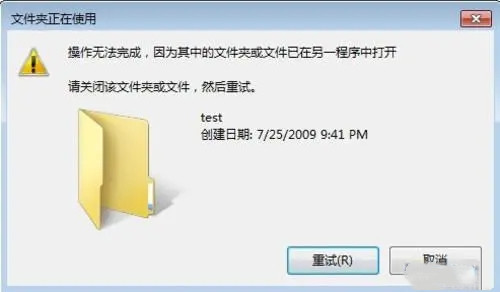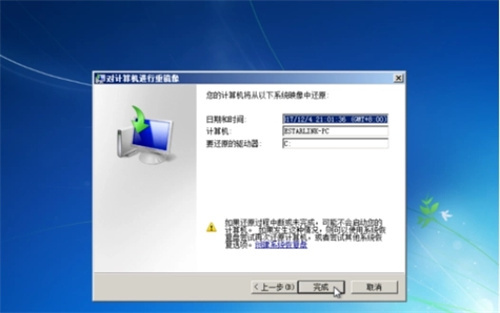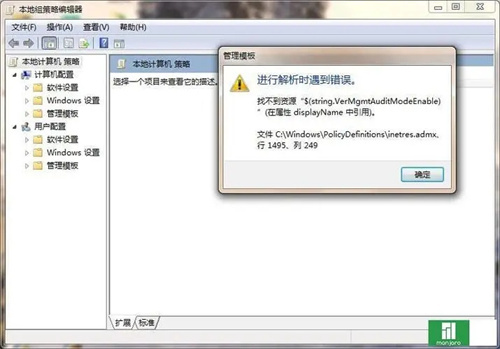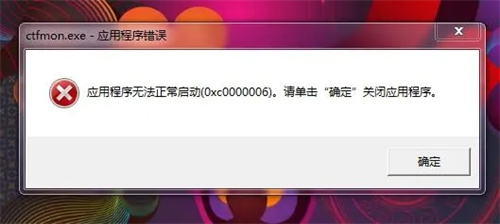win7怎么在安全模式下恢复系统?win7安全模式恢复系统步骤教程 |
您所在的位置:网站首页 › 安全模式下怎么还原系统 › win7怎么在安全模式下恢复系统?win7安全模式恢复系统步骤教程 |
win7怎么在安全模式下恢复系统?win7安全模式恢复系统步骤教程
|
win7怎么在安全模式下恢复系统?不少使用Windows7的用户因为一些操作导致文件的缺失,电脑无法正常启动,像这种问题是可以通过安全模式进行恢复和故障修复的,那么本期教程就来和大伙分享一下安全模式恢复系统的操作方法,一起来了解看看吧。  风林火山win7系统旗舰版64位(通用安装) [电脑系统]
大小:5.82 GB
类别:风林火山
立即下载
风林火山win7系统旗舰版64位(通用安装) [电脑系统]
大小:5.82 GB
类别:风林火山
立即下载
Windows7安全模式下恢复系统步骤 Win7可以在开机进入windows的启动动画面时按下F8键,接着会出现系统启动菜单,点击选择安全模式登陆即可。 1、删除顽固文件 如果在windows的正常模式下删除一些文件或者清除回收站时,可能会提示“文件被使用,无法删除”,此时我们可以进入安全模式将其删除,在安全模式下,windows会自动释放文件的控制权。
2、安全模式下系统还原 如果你的电脑无法启动,只能进入安全模式,那么可以在安全模式下进行系统还原。进入安全模式后依次点击“开始”>“所有程序”>“附件”>“系统工具”>“系统还原”,打开系统还原向导后,选择“恢复我的计算机到一个较早的时间”,然后点击下一步,选择一个系统还原的时间,点击下一步即可开始还原。
3、安全模式下解除策略组锁定 其实 Windows中组策略限制是通过加载注册表特定键值来实现的,而在安全模式下并不会加载这个限制。重启开机后按住F8键,在打开的多重启动菜单窗口,选择“带命令提示符的安全模式”。进入桌面后,在启动的命令提示符下输入“C:WindowsSystem32XXX.exe(你启动的程序)”,启动控制台,再按照如上操作即可解除限制,最后重启正常登录系统即可解锁。
4、修复系统故障 如果系统运行起来不是很稳定或者是无法正常启动,此时不要忙着重装系统,可以尝试重新启动计算机进入到安全模式,然后再重新启动计算机,系统就可能会恢复正常了。此方法对于由注册表问题引起的系统故障非常有效,windos安全模式下将会自动修复注册表问题。
|
【本文地址】